- Autor Abigail Brown [email protected].
- Public 2023-12-17 06:45.
- Viimati modifitseeritud 2025-01-24 12:08.
Mida teada
- Logige sisse oma Amazoni kontole. Valige Kontod ja loendid > Teie peamine video > Kanalid > Vaata rohkem.
- Valige tellimiseks tasuline kanal. Valige oma kanali jaoks bännerpilt, et minna registreerumiskuvale.
- Vaadake hinnateavet. Registreerumiseks või tasuta prooviperioodi alustamiseks valige link. Sisestage arveldusinfo. Juurdepääs Amazon Prime Video sisule.
See artikkel selgitab, kuidas lisada ja vaadata Amazon Prime Video premium-kanaleid.
Kuidas lisada Amazon Prime'i videotellimusele esmaklassilisi kanaleid
Enamik inimesi ei mõtle tasuliste telekanalite tellimust kaaludes ilmselt Amazonile. Kuna üha rohkem inimesi lõikab kaablijuhet läbi ja siirdub voogedastusteenustele, on Amazon Prime Video suurepärane võimalus oma lemmikpremiumkanalite ühes kohas hankimiseks. Kui teil juba on Prime'i konto, saate Amazoni niigi laiaulatuslikule valikule lisada võrke, nagu HBO ja Showtime.
Järgige neid samme, et lisada oma Amazon Prime'i tellimusele tasulisi kanaleid.
-
Hõljutage kursorit Konto ja loendid ekraani paremas ülanurgas, seejärel valige Logi sisse.

Image -
Kui jõuate Amazoni sisselogimislehele, sisestage oma konto kasutajanimi ja parool. Kui teie leibkonnas on mitu kontot, veenduge, et kasutaksite kontot, millelt soovite voogesitada.

Image -
Amazon viib teid tagasi avalehele. Menüü kuvamiseks valige uuesti Account & Lists ja seejärel Your Prime Video.

Image -
Valige Kanalid.

Image -
Näete esiletõstetud sisu mõnelt Amazoni saadaolev alt kanalilt. Kuigi võite otsitava kanali kohe leida, on sirvimiseks saadaval täielikum loend. Täieliku loendi vaatamiseks valige Vaata rohkem.

Image Kui teil on raskusi peamiste videokanalite rea leidmisega või kui Amazon on paigutust veidi muutnud, kasutage Amazon Prime'i kanalite täieliku loendi vaatamiseks seda linki.
-
Kanalite loend koosneb rohkematest kanalite ridadest, mis on jaotatud kategooriatesse. Kategooriate sirvimiseks ja rohkemate valikute vaatamiseks kasutage iga rea lõpus olevaid nooli. Valige tellimiseks kanal.

Image -
Amazon viib teid valitud kanali lehele. Üleval on teie kanali massiivne bännerpilt. Valige see, kui olete registreerumiseks valmis.

Image -
Amazon viib teid avalehele, mis sisaldab teavet teie valitud kanali kohta, sealhulgas hinnateavet. Veelgi olulisem on see, et leht sisaldab linki kanali kasutajaks registreerumiseks ja tasuta prooviperioodi alustamiseks, kui see on saadaval. Valige Alustage oma 7-päevast tasuta prooviperioodi.

Image -
Tõenäoliselt peate kinnitamiseks oma konto parooli veel kord sisestama. Järgmisena jõuate lehele, mis kirjeldab teie uut tellimust, sealhulgas prooviperioodi järgset tellimismaksu, lisateavet kanali kohta ja arveldusinfot.

Image -
Kui olete valmis, valige lehe allosas Alusta tasuta prooviperioodi.

Image -
Nüüd saate vaadata oma uue kanali sisu mis tahes seadmest, millel on juurdepääs Amazon Prime Videole. Saate kanali igal ajal oma Amazoni konto kaudu tühistada.
Tühistage tellimus enne tasuta prooviperioodi lõppu, et vältida teenuse eest tasumist.
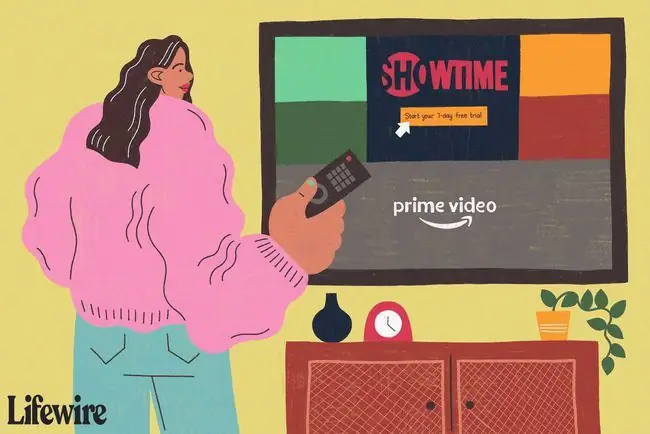
KKK
Kuidas lisada Starzi tellimust Amazon Prime'i?
Minge saidile Amazon.com ja logige sisse oma Prime kontole. Valige vasakus ülanurgas Kõik > Prime Video > Peamised videokanalid > KanalidOtsige üles ja valige Starz, seejärel valige Lisateave > Lisamiseks alustage 7-päevast tasuta prooviperioodi Starzi Amazon Prime'i tellimus.
Kui palju maksab Starzi tellimus Amazon Prime'is?
Pärast 7-päevast tasuta prooviperioodi on igakuine tellimus 8,99 $.
Kuidas saan Amazon Prime'is Starzi tellimust tühistada?
Valige Amazoni ekraani ülaosas oma nime all Account & Lists > Liikmed ja tellimused. Valige Starzi tellimus ja tühistage see.






